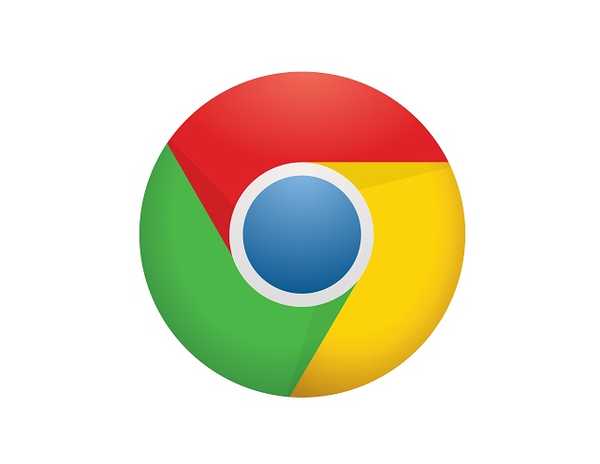
Joshua Davis
0
5050
463
Internetul este o binecuvântare pentru noi, putem avea acces la aproape orice fel de informații. Cu toate acestea, se poate scăpa și de sub control atunci când această putere este dată în mâna copilului tău. Ei nu știu să fie în siguranță pe internet, așa că este de datoria ta să te asiguri că sunt în siguranță.
Acum, tăierea accesului lor la internet nu este cu adevărat un răspuns, veți închide ușile pentru atâtea oportunități de învățare. Deci, cel mai bun lucru pe care îl puteți face este să vă asigurați că sunt departe de toate site-urile web necorespunzătoare, blocând accesul la ele.
Oricare ar fi intențiile dvs., suntem aici pentru a vă arăta cum puteți bloca accesul la site-urile web din navigarea Chrome folosind diferite instrumente.
1. Blocați site-urile de pe Chrome manual
Chrome nu are de fapt o opțiune încorporată pentru a bloca site-urile web. Cu toate că, avem o lucrare în jurul valorii care vă va permite să blocați site-urile web, dar necesită ceva configurare și va funcționa doar pentru cineva sub supravegherea dvs. (de exemplu, copiii dvs.).
Pe chrome puteți crea un cont de Supervizor separat pentru oricine doriți să supravegheze. Toate activitățile din acest cont pot fi văzute cu ușurință de dvs. și puteți, de asemenea, să specificați pe ce site web poate vizita contul supravegheat și care ar trebui blocate.
Pentru a crea un cont Supervizat, faceți clic pe meniul principal din colțul din stânga sus al ferestrei și selectați „Setări”. În setări, faceți clic pe „Adăugare persoană” la rubrica „Oameni”..
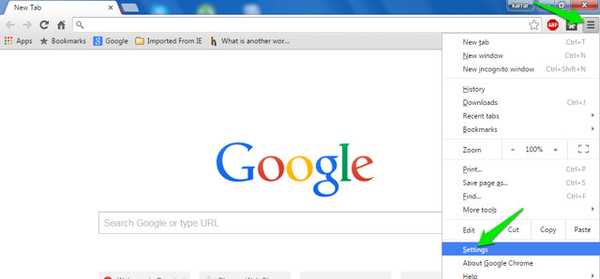
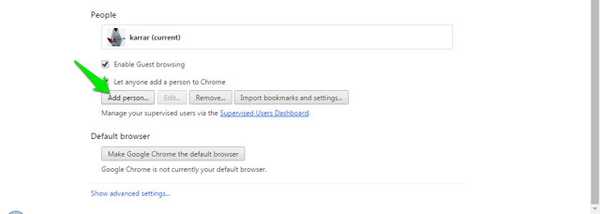
Acum, trebuie să dați o imagine noului cont pe care îl adăugați și să îi dați un nume pentru a identifica cine este. După aceea, asigurați-vă că opțiunea „Controlați și vizualizați site-urile web pe care le vizitează această persoană”Este bifat și faceți clic pe„ Adaugă ”.
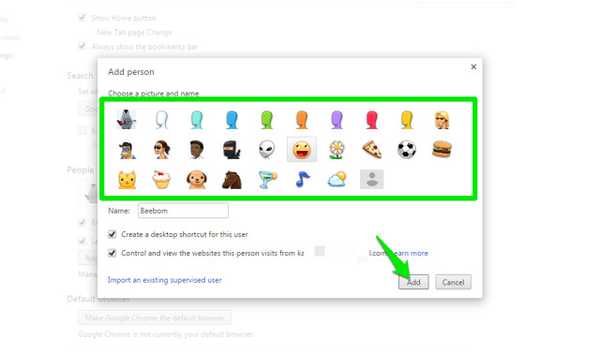
Contul va fi creat, puteți gestiona și controla contul prin tabloul de bord al utilizatorului dvs. supravegheat. Trebuie doar să vă conectați la tabloul de bord cu contul dvs. Google și veți vedea toate conturile de utilizator supravegheate aici.
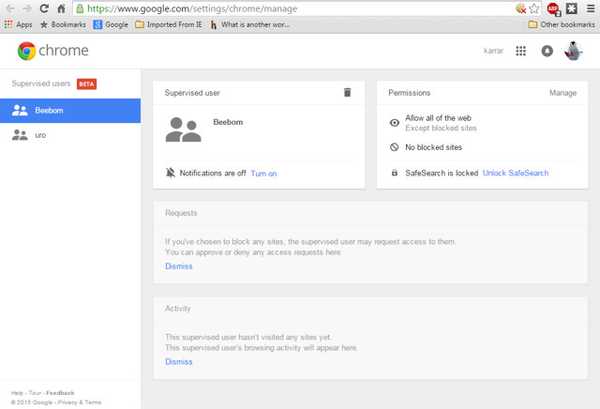
Pentru a bloca site-urile web, faceți clic pe „Administra" în "Permisiuni”Panou. Aici veți avea două opțiuni, fie puteți bloca toate site-urile web, puteți permite anumite site-uri web, fie puteți permite toate site-urile și blocarea specificate.
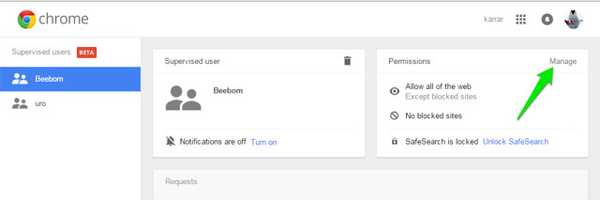
Pentru a permite toate site-urile web și pentru a bloca câteva, asigurați-vă că „Toate pe web”Este selectat în meniul derulant de mai sus. Acum începeți să adăugați adresele URL ale site-urilor web pe care doriți să le blocați și asigurați-vă că „Comportament" este setat sa "Blocați întregul domeniu”Pentru a bloca tot ce are legătură cu acesta.
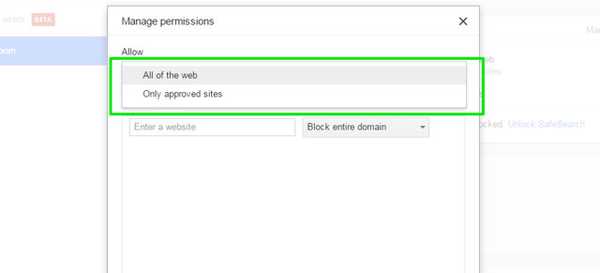
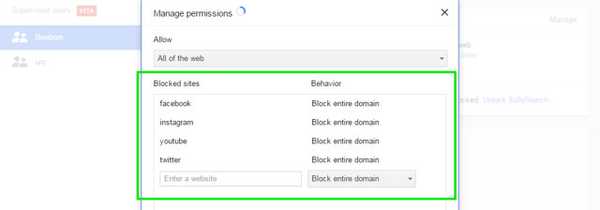
Dacă doriți să blocați toate site-urile web și să permiteți câteva dintre ele, atunci asigurați-vă că opțiunea meniu derulant este setată pe „Numai site-uri aprobate“. Adăugați adrese URL ale tuturor site-urilor web pe care doriți să le permiteți mai jos, apoi faceți clic pe „OK” pentru a aplica.
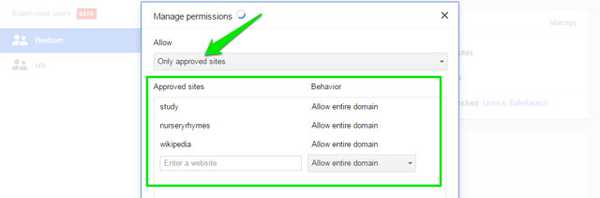
Puteți permite, de asemenea, „căutare în condiții de siguranță”Pentru a bloca automat conținutul pentru adulți, fără a fi nevoie de specificarea site-urilor web (dacă aceasta a fost intenția ta). Doar faceți clic pe „Blocați căutarea sigură" sub "PermisiuniPanoul ”și căutarea sigură vor fi activate.
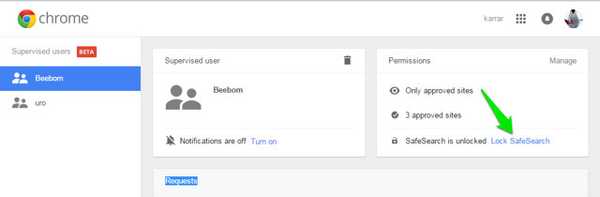
2. Blocați site-urile din Chrome utilizând o extensie Chrome dedicată
Metoda de mai sus nu implică niciun terț, dar este destul de dificil de configurat și întreținut. Din fericire, există multe extensii ale unor terțe părți care vor adăuga funcția de blocare a site-ului web pentru crom și vor oferi și câteva funcții suplimentare.
În acest scop, am creat această listă de extensii de blocare a site-urilor web. Toate sunt unice în mod propriu și pot satisface nevoile diferitor oameni.
SiteBlock
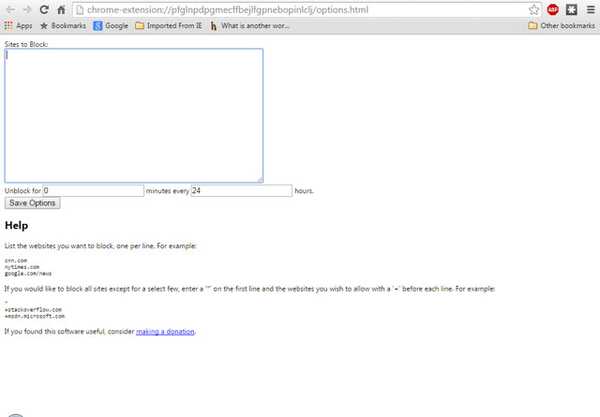
Această extensie funcționează cel mai bine pentru persoanele care nu sunt interesate de funcțiile fanteziste și doresc doar să blocheze site-urile web necesare. Acesta vă va permite doar site-urile pe lista neagră și va specifica momentul în care ar trebui blocate. De exemplu, puteți lista neagră pentru a ucide site-urile de rețele sociale, cum ar fi Facebook, YouTube, Twitter și site-uri cu lista albă, cum ar fi Google, Wikipedia, etc..
Puteți bloca toate site-urile web și puteți permite câteva, sau puteți permite toate site-urile și bloca câteva.
Nanny pentru Google Chrome
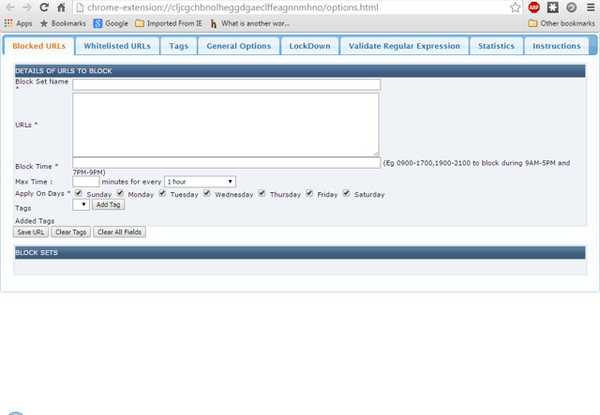
Nanny pentru Google Chrome este o extensie bogată în funcții, dar nu este atractivă când vine vorba de interfață. Cu toate acestea, funcțiile pe care le oferă sunt mai mult decât suficiente pentru a compensa asta. Acesta vă va permite să listați site-urile web în funcție de timp și zile. Puteți specifica ore diferite din zi pentru a bloca un site sau zile diferite într-o săptămână.
Puteți, de asemenea, să blocați toate site-urile site-uri și o listă albă câteva pentru a le permite numai. Veți obține statistici cu privire la toate site-urile blocate și în lista albă în funcție de timp, pe un grafic. Acest lucru este util atunci când doriți să blocați site-urile care conțin conținut pentru adulți.
Blocatorul site-ului web (beta)
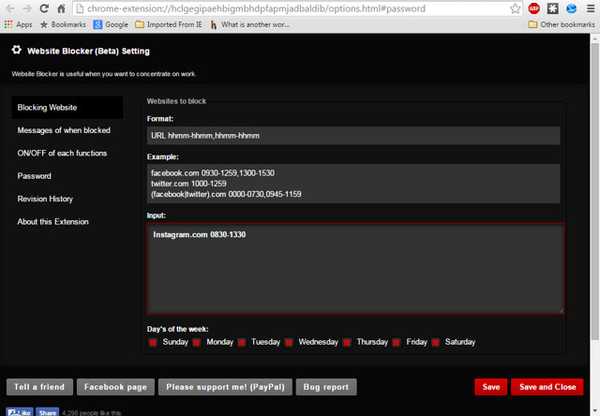
Website Blocker oferă o caracteristică similară cu Nanny pentru Google Chrome, dar o face puțin atractivă. Puteți lista neagră și site-urile cu lista albă în funcție de timp și zile. De asemenea, puteți gestiona ce mesaj va fi afișat atunci când oricine va încerca să acceseze un site web blocat.
De asemenea, puteți adăuga protecție pentru parolă pentru a vă asigura că toate modificările dvs. sunt în siguranță și nimeni nu se poate tempera cu ele.
Blocare site
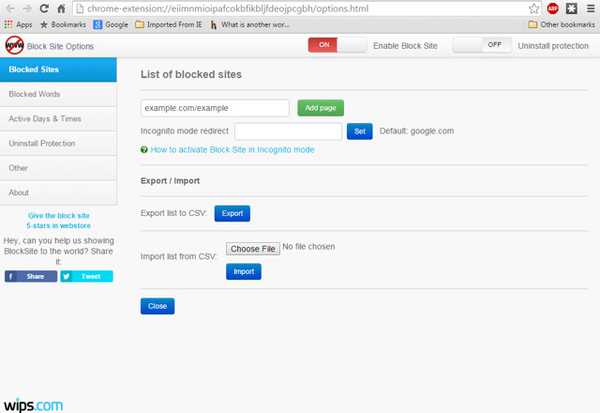
Block Site este o extensie puțin avansată în comparație cu extensiile menționate mai sus. Cu Blocare site, puteți bloca site-uri web și, de asemenea, cuvinte care intră într-o adresă URL. Acest lucru poate fi destul de util pentru a opri pe cineva să caute un anumit cuvânt.
În plus, puteți bloca site-urile web în funcție de zi și oră și chiar în modul Incognito. De exemplu, puteți permite Facebook-ului să se deschidă în timpul nopții, când nu lucrați și îl puteți bloca în timpul zilei, pentru a evita amânarea. Puteți adăuga, de asemenea, protecție prin parolă la dezinstalare pentru a vă asigura că nimeni nu dezinstalează extensia.
Simplu Blocker
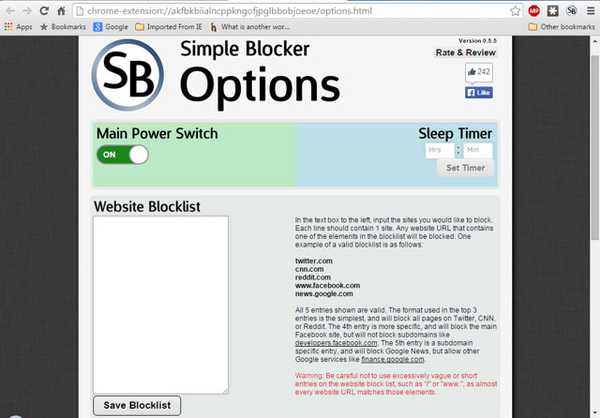
Această extensie nu este creată pentru a ajuta la blocarea site-urilor web specifice pentru copiii dvs., ci este creată pentru a vă ajuta să vă concentrați asupra activității. Cu toate acestea, oferă funcția de bază de blocare a site-ului web în funcție de oră și zi, dar este totuși concentrat spre a vă menține afară, astfel încât să vă puteți concentra pe munca dvs. În timp ce lucrați, puteți evita site-uri precum Twitter, Skype, Facebook, Buzzfeed, Reddit, Quora etc.
Vă poate împiedica să dezactivați extensia pentru o anumită perioadă de timp, acest lucru vă va obliga să vă concentrați asupra activității dvs. fără o cale ușoară de a accesa site-ul blocat.
Blocklist personal (de Google)
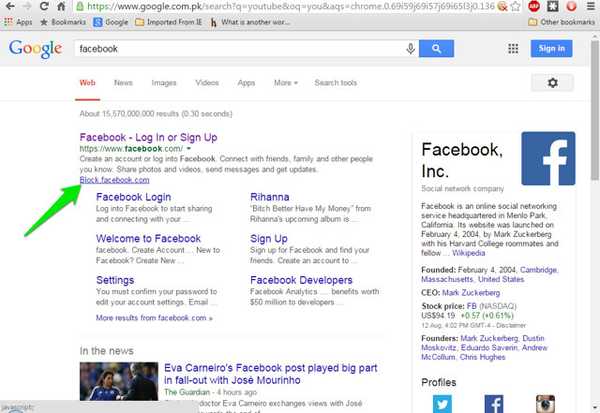
Lista personală de blocare nu oferă multe funcții, dar este perfectă pentru persoanele care doresc doar să blocheze site-urile web fără a intra în dificultatea de a adăuga numere și perioade. Pentru a bloca un site web, tot ce trebuie să faceți este să îl căutați pe Google și veți vedea un nou buton „Blocare (numele site-ului căutat)”. Faceți clic pe el și site-ul va fi adăugat la lista de blocuri.
VEZI ȘI: 35 Cele mai bune extensii Google Chrome
Puteți utiliza oricare dintre metodele care se potrivesc nevoilor dvs. pentru a bloca orice site web de pe Chrome. Dacă aveți întrebări, spuneți-ne în comentarii.















